
php エディタ Zimo は、いつでもどこでも音楽の美しさを楽しめるように、NetEase Cloud Music を USB フラッシュ ドライブにダウンロードする方法を説明します。旅行中やインターネットのない場所でも、USB フラッシュ ドライブがあれば、お気に入りの音楽を持ち歩くことができます。この記事では、公式の NetEase Cloud Music クライアントを使用してダウンロードする方法と、サードパーティのツールを使用してダウンロードする 2 つの方法を詳しく紹介します。著作権の問題を心配する必要はなく、いくつかの簡単な手順で音楽を USB フラッシュ ドライブに簡単に転送できます。一緒に学びましょう!

1. コンピュータで NetEase Cloud Music を開き、左側の [ダウンロード管理] をクリックします。

#2. USB フラッシュ ドライブにインポートする曲を見つけて、3 つの点をクリックします。

#3. 次に、ドロップダウン リストの最後の項目をクリックし、ファイルが存在するディレクトリを開きます。
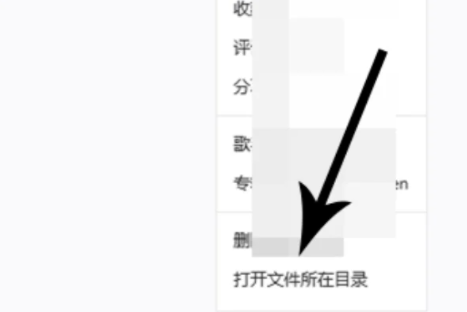
#4. ファイルが保存されているフォルダーを開いた後、右クリックして [切り取り] ボタンをクリックします。

#5. 次に、コンピューターの左下にある USB ドライブを見つけてクリックします。
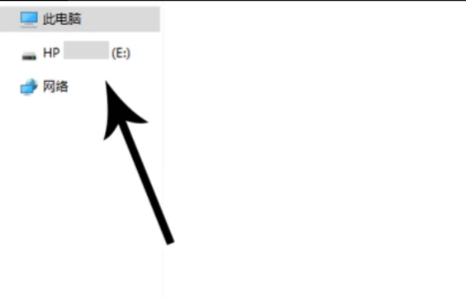
#6. USB フラッシュ ドライブを開いた後、マウスを右クリックして [貼り付け] をクリックすると、NetEase Cloud Music の曲が USB フラッシュ ドライブにインポートされます。

以上がNetEase Cloud MusicをUディスクにダウンロードする方法の詳細内容です。詳細については、PHP 中国語 Web サイトの他の関連記事を参照してください。